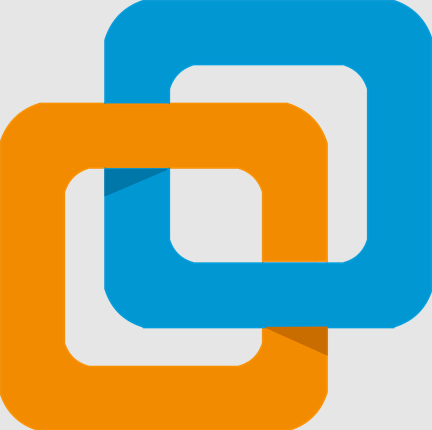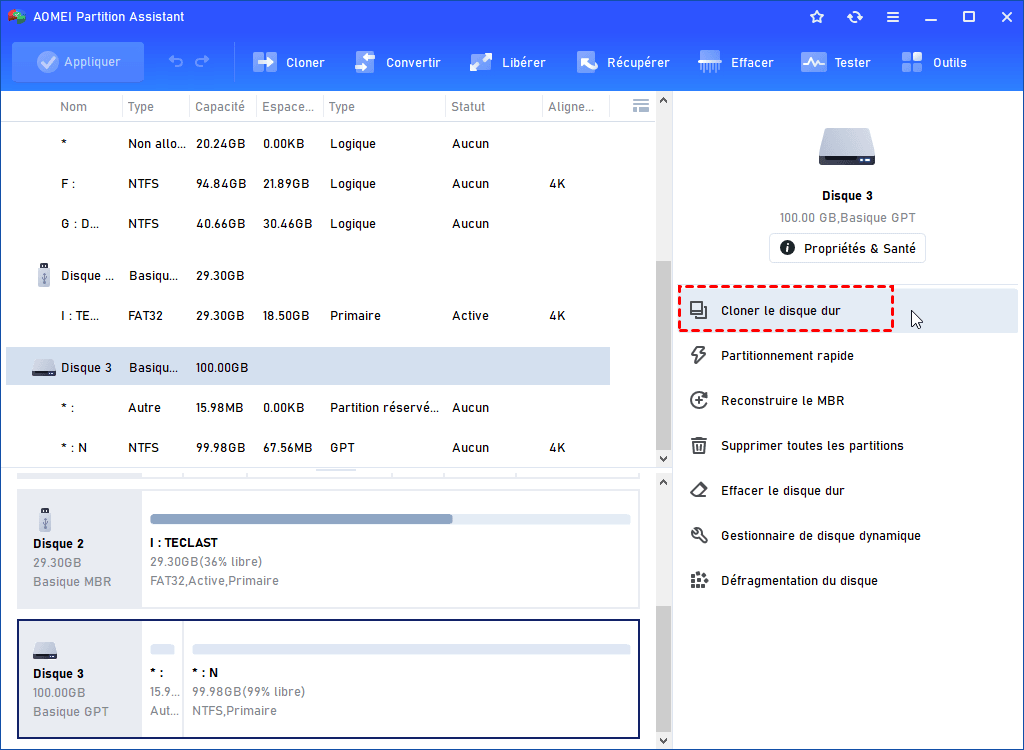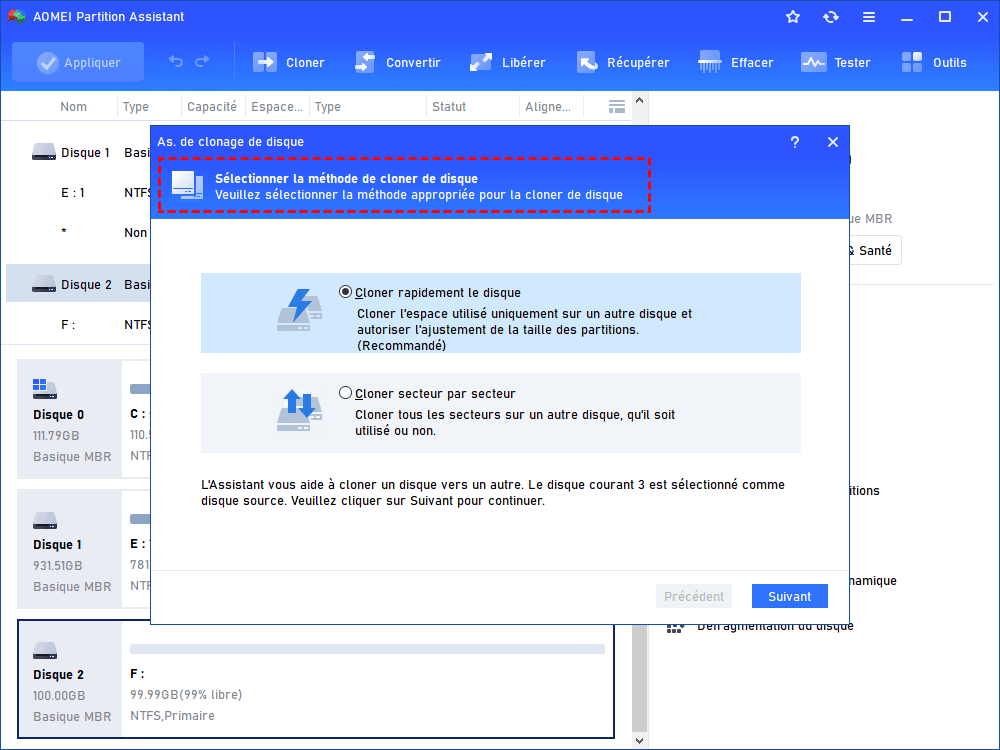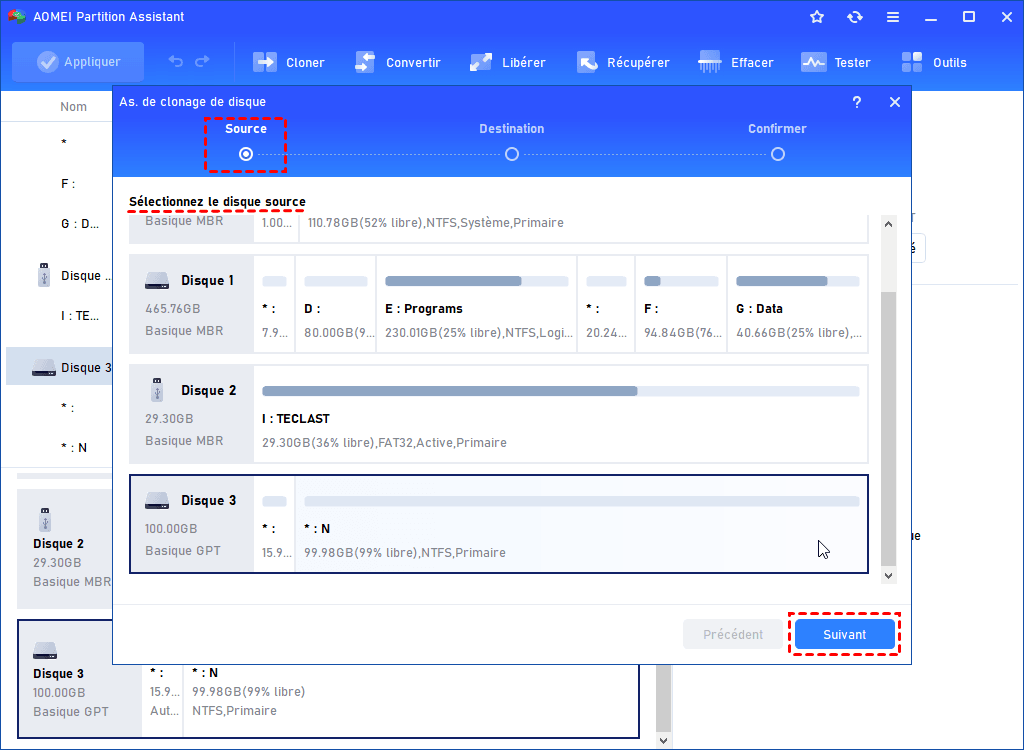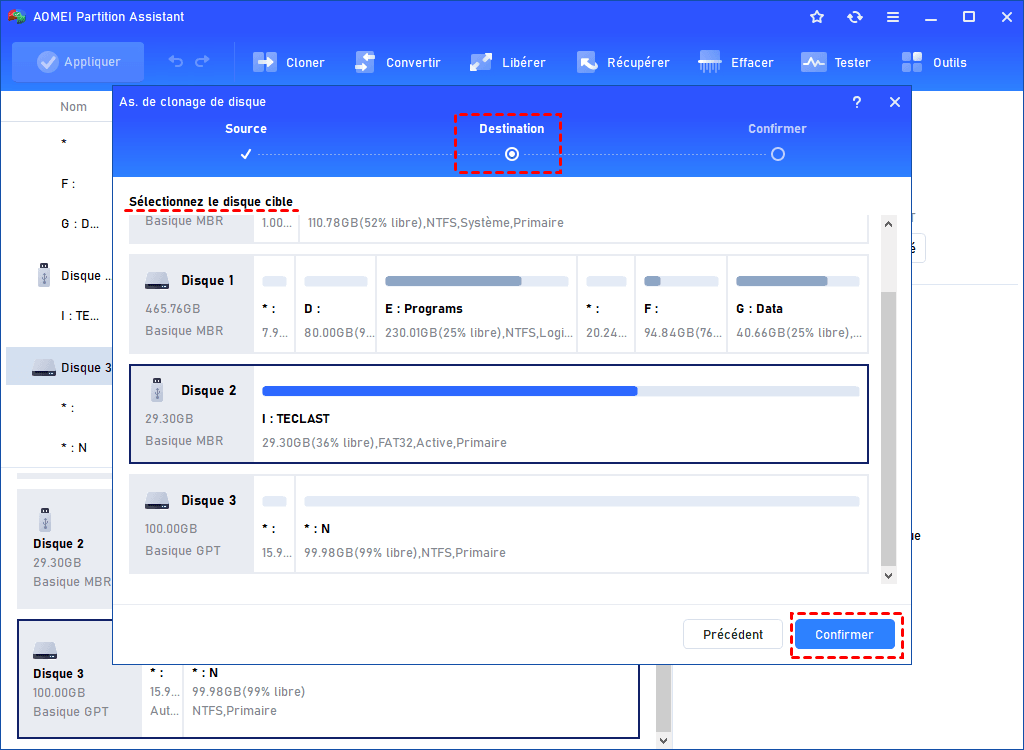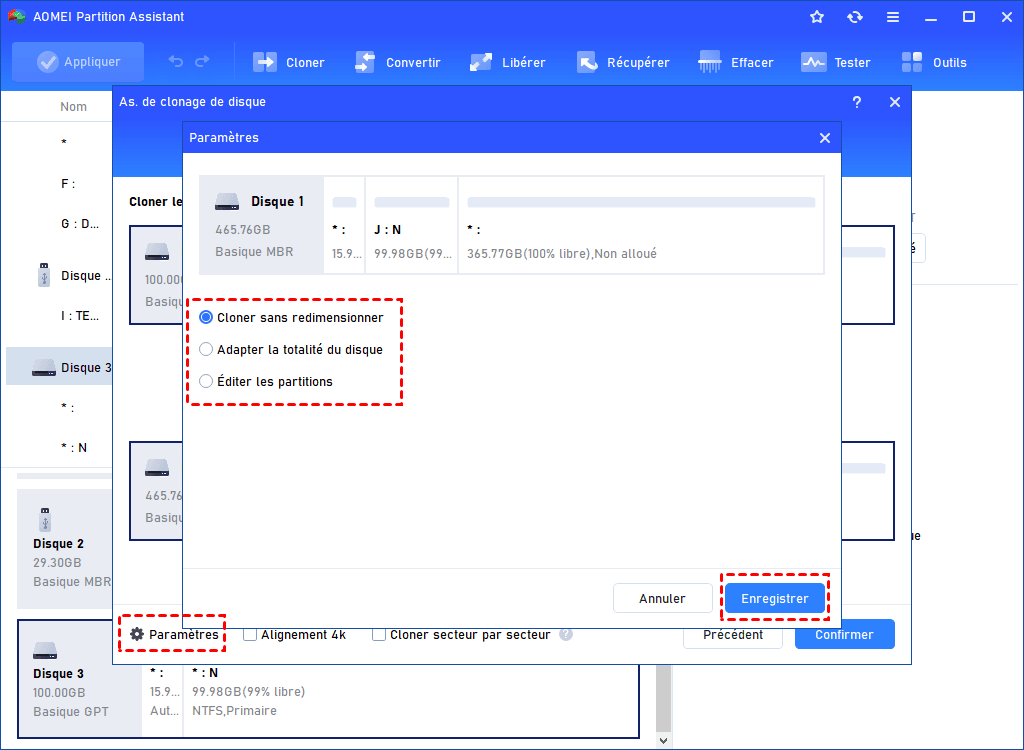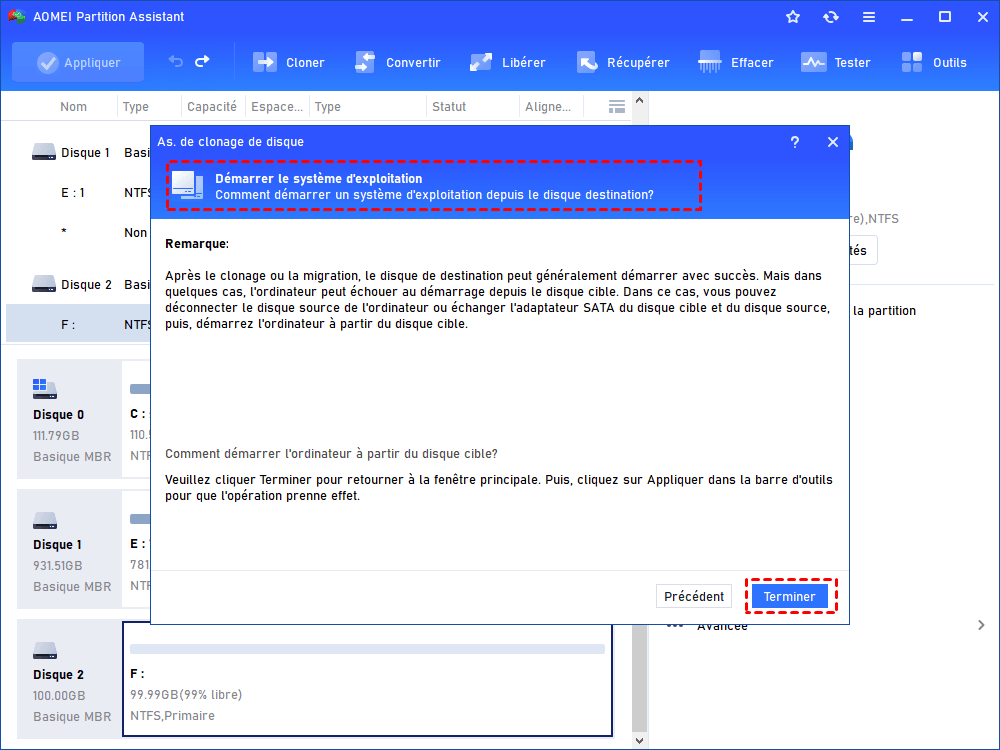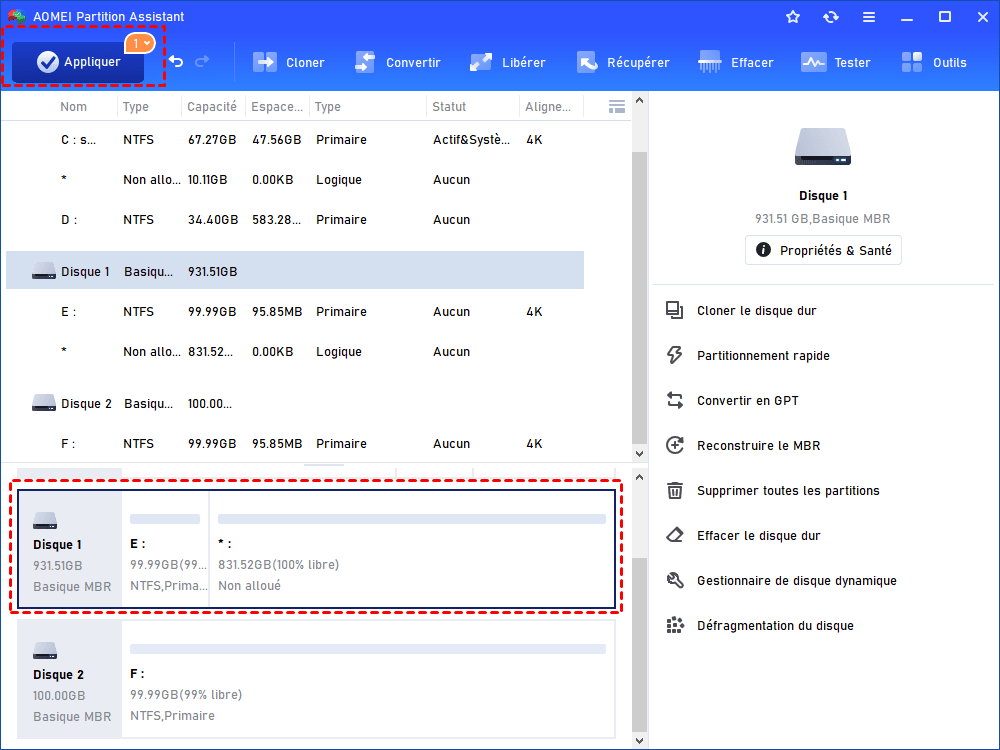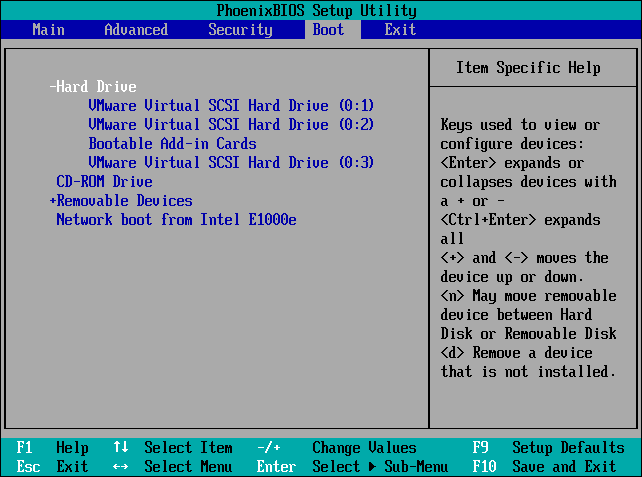Comment effectuer un clonage à chaud et un clonage à froid sur VMware ?
Qu’est-ce que le clonage à chaud et le clonage à froid sur VMware ? Dans cet article, vous connaîtrez les instructions détaillées et apprendrez à effectuer un clonage à chaud sur VMware.
De nos jours, VMware est largement utilisé dans notre travail. Une machine virtuelle fournit un environnement isolé permettant aux utilisateurs d'y installer tous les systèmes d'exploitation dont ils ont besoin, indépendamment du système hôte ou des autres machines virtuelles sur le système d'exploitation hôte. Cependant, tout comme une machine physique, vous devez également gérer votre disque dur sur une machine virtuelle pour protéger vos données, telles que déplacer des dossiers vers un autre lecteur ou cloner votre partition.
Clonage à chaud VS clonage à froid sur VMware
En ce qui concerne le clonage, il existe deux types : le clonage à chaud et le clonage à froid. Ils ont chacun leurs avantages et leurs inconvénients. Quelle est la différence entre le clonage à chaud et le clonage à froid et lequel est préférable d'effectuer sur VMware ? Voyons cela ensemble.
▶ Qu'est-ce que le clonage à chaud ?
Le clonage à chaud signifie que la machine virtuelle ou le serveur physique continue de fonctionner lorsque le système ou les données sont clonés. Sans arrêter les applications ou programmes en cours d'exécution, cela vous permet d'obtenir facilement une copie du système Windows ou des données du disque.
D'une part, le clonage à chaud est effectué sur un serveur en fonctionnement et ne perturbe pas votre flux de travail, vous n'avez donc pas besoin d'arrêter vos tâches en cours pour attendre son succès, ce qui vous permet de gagner beaucoup de temps. Cela semble utile tant pour les employés que pour les managers.
D'autre part, si vous continuez à utiliser votre ordinateur pendant le processus, de nouvelles données seront générées après le transfert du disque mais avant que la copie ne soit entièrement terminée. La dernière copie ne contiendra donc pas toutes les données du système.
▶ Qu'est-ce que le clonage à froid ?
Le clonage à froid signifie que vous devez mettre votre ordinateur hors ligne lorsque le système ou les données sont clonés. Tout ce que vous pouvez faire est d'attendre la fin du processus de clonage. De plus, pour garantir que le processus de clonage à froid est sûr et finalement réussi, vous devrez démarrer l'ordinateur à partir d'un CD de démarrage ou entrer dans le mode Windows PE.
Le seul avantage du clonage à froid est que tous vos systèmes seront migrés vers le lecteur de destination, car vous êtes interdit d'utiliser votre ordinateur pendant le processus, ce qui n'ajoutera aucun changement à vos données système.
✍ En résumé, le clonage à chaud est meilleur que le clonage à froid en termes de coût en temps et de productivité. Mais comment effectuer le clonage à chaud sur VMware ? Faites défiler vers le bas pour lire le tutoriel étape par étape.
Comment cloner à chaud sur VMware ?
Un outil professionnel de clonage de disque peut vous aider à obtenir un bon résultat avec peu d’effort en garantissant la sécurité de votre système et de vos données. AOMEI Partition Assistant Standard est l'un des logiciels de clonage les plus populaires et puissants, qui vous permet de cloner un disque dur sur un autre sans interrompre votre flux de travail grâce à la fonction de clonage à chaud.
De plus, le logiciel AOMEI vous permet cloner uniquement l'espace utilisé d'un disque dur vers le nouveau disque, c'est-à-dire que vous pouvez cloner un grand disque sur un plus petit. Outre le clonage de disque, il vous permet de ne cloner qu'une partition spécifique vers le disque dur/SSD.
- La version Standard ne prend en charge que le clonage de données d'un disque MBR vers un autre disque MBR, vous n'avez donc pas à vous soucier de la perte de données ou de l'échec de démarrage. Si vous souhaitez cloner le disque système de MBR/GPT vers GPT/MBR, vous pouvez passer à la version Professional.
- Si vous êtes un utilisateur de Windows Server, vous pouvez essayer l’édition Server.
Le contenu suivant explique comment effectuer le clonage à chaud sur VMware via AOMEI Partition Assistant standard.
Étape 1. Installez et exécutez le logiciel AOMEI, puis cliquez sur Cloner le disque dur dans le menu de droite.
Étape 2. Dans la fenêtre contextuelle, vous pouvez sélectionner la méthode de clonage de disque en fonction de vos besoins et cliquer sur Suivant.
Cloner rapidement le disque : Il est recommandé de sélectionner cette option car elle copie uniquement l'espace utilisé du disque sur un autre disque avec des partitions redimensionnables, ce qui permet d'économiser de l'espace et du temps lors du clonage.
Cloner secteur par secteur : Cela prendra plus de temps et d'espace car il copiera tous les secteurs du disque vers un autre disque, à la fois pour l'espace utilisé et l'espace libre.
Étape 3. Choisissez le disque source que vous souhaitez cloner, cliquez sur Suivant, puis sélectionnez le disque de destination. Cliquez sur Suivant pour continuer. (Si vous choisissez un SSD comme disque de destination, vous pouvez cocher Optimiser les performances pour le SSD afin d’améliorer la vitesse.)
Étape 4. Dans cette fenêtre, vous pouvez redimensionner la partition sur le disque de destination. Sélectionnez celle que vous souhaitez et cliquez sur Suivant.
Étape 5. Lisez attentivement la note et cliquez sur Terminer.
Étape 6. Cliquez sur Appliquer > Exécuter pour effectuer l'opération.
Pendant le processus, vous pouvez quitter le logiciel pour effectuer des opérations sur votre ordinateur, le processus de clonage ne s'arrêtera pas et continuera en arrière-plan, ce qui est l'essence du clonage à chaud.
Si vous clonez un disque comprenant des fichiers de démarrage, vérifiez s'il est amorçable une fois le clonage du disque terminé.
1. Redémarrez votre ordinateur physique et appuyez sur certaines touches comme F2, F12 ou Suppr pour accéder au menu de configuration du BIOS.
2. Cliquez sur l'onglet Boot et définissez le disque cloné comme première option de démarrage dans la liste.
3. Enregistrez les modifications et quittez. Attendez patiemment et voyez s'il démarre avec succès.
Résumé
Comme vous pouvez le voir, comparé au clonage à froid, le clonage à chaud est plus efficace car vous pouvez maintenir le fonctionnement normal de votre serveur. Et vous pouvez effectuer le clonage à chaud sur VMware facilement avec un logiciel puissant, tel que AOMEI Partition Assistant mentionné ci-dessus. En plus du clonage de disque, ce logiciel permet également de vérifier la partition, de convertir entre NTFS et FAT32, de supprimer toutes les partitions, etc.